Процедура отключения сети Edge в разных мобильных устройствах осуществляется разными методами, хотя некоторые общие принципы действий, все-таки, можно выделить.
Инструкция
Иконка с буквой Е, или просто буква Е, в верхней панели мобильного устройства означает, что телефон находится в зоне доступа EGPRS. Большинство современных моделей телефонов поддерживают разные сети- стандартом является GSM, хотя возможен и вариант UMTS. Появление буквы Е свидетельствует от том, что точка доступа открыта для аппарата, но не обязательно означает использование сети EGPRS для передачи данных. Выясните, что именно указано в поле «Точка доступа» в настройках телефона: значение WAP GPRS или GPRS Internet.nw подразумевает использование именно этой сети для передачи информации. В этом случае буква Е означает лишь потенциальную возможность использования сети EGPRS.
Если существует уверенность, что телефон работающий под управлением Android, использует соединение Edge для активного подключения к сети интернет для проверки возможных обновлений, некоторые форумы советуют воспользоваться специализированным сервис-кодом *#4777*8665# для вызова меню Attach Mode Settings. Укажите команду GPRS detach и перезагрузите мобильное устройство.
Как убрать Е на телефоне
Компания Apple не предусматривает отключения сервиса передачи данных GPRS/Edge в явном виде, хотя в условиях нахождения в роуминге, например, эта функция может оказаться слишком дорогой. Потому для отключения данной функции необходимо использовать твик в изменении параметров APN в конфигурации iPhone.
Для этого раскройте меню «Настройки», находящееся на главной странице телефона, и перейдите в пункт «Основные». Раскройте ссылку «Сеть» и выберите раздел Edge. Напечатайте знак. (точка) в строке «Адрес APN» сразу после адреса. Данное действие приведет к тому, что при попытке использования этой функции, появится сообщение о неактивности выбранного сервиса и невозможности передачи данных.
Мобильный телефон, без сомнений, есть сегодня у каждого, но не все эти люди являются обладателями топовых смартфонов поголовно. Некоторые пользователи отдают предпочтение старым телефонам и даже не думают про “обновку”. Да и зачем приобретать устройство, функции которого не всегда нужны? Можно просто поддерживать связь и переписываться.
Но и старые модели телефонов имеют свои неоспоримые недостатки. Давайте поговорим об одном из недостатков мобильного телефона Samsung? Как убрать букву Е на телефоне самсунг?
Телефон Samsung и интернет-соединение
Многие пользователи “Самсунга” жалуются на проблемы, которые связаны с тем, что в верхней панели быстрого доступа мобильного устройства перманентно “сидит” буква “Е” или ее иконка, которые говорят о том, что девайс использует зону доступа EGPRS. Нередко данная проблема показывает себя сильнее всего, когда девайс находится недалеко от колонок. Все это не говорит об использовании мобильной сети для передачи данных в настоящее время. Сперва необходимо узнать, какую именно точку доступа использует мобильник.
Важно! Даже если проблема будет решена, не оставляйте ваш телефон вблизи колонок, поскольку рискуете повредить его микросхемы возникающим электромагнитным полем.
Точка доступа
Как убрать букву е на телефоне? Можно попробовать провернуть следующее:
- Перейдите в настройки своего гаджета через главное меню.
- Посетите раздел “Точка доступа”. Там вам нужно посмотреть на название сети.
После этих действий, нужно разобраться с другим:
- Ознакомьтесь с значениями в той вкладке. GPRS Internet.nw (WAP GPRS) говорят о том, что именно данная сеть используется устройством.
- Для отключения значка “Е” нужно выключить и включить телефон (выполнить перезагрузку).
Проблема может исчезнуть, если вы все верно проделали.
Важно! Если вы часто и очень активно пользуетесь различными приложениями и поисками в мировой сети, обязательно узнайте о и поставьте себе подходящую программу на устройство в активный режим.
Как убрать букву е на телефоне, если ничего не помогает?
Attach Mode Setting
Если с проблемой все еще не удалось справиться, то можно обратить внимание на другую инструкцию, которая популярна среди большинства пользователей:
- Если ваше устройство работает на базе операционной системы Android, то значок может висеть по причине постоянной отправки данных или получения обновлений. Сверните все окна на устройстве и приостановите лишние процессы.
- Теперь перейдите в режим набора и наберите команду — *#4777*8665#*. Этот код должен вызвать режим Attach Mode Setting, который нам и поможет справиться с проблемой.
- Откроется контекстное меню, в котором необходимо указать команду GPRS detach, а после перезагрузить прибор.
Теперь надоедливый ярлык с типом интернет-соединения будет появляться только тогда, когда вам необходимо.
Видеоматериал
Если ни один из данных способов не помог, то рекомендуем вам отдать дело в руки вашего мобильного оператора, услуги которого чаще всего бесплатны.
Неважно, пользуетесь ли вы смартфоном на Android, iOS или Windows Phone, при активации мобильного интернета вы будете видеть одно и то же в верхнем правом углу – несколько столбиков, указывающих на силу сигнала вашей мобильной сети, а также мистическую букву. Иногда это E, иногда 3G, а иногда H или H+.
Однако это не просто алфавитный суп. Каждый термин показывает на то, к какой разновидности протокола сети обмена данных вы подключены, причем различные протоколы дают различные скорости соединения с интернетом.
В этой небольшой статье мы поделимся всем, что знаем о каждой из сетей: как они называются, насколько они быстры и что вы сможете делать с их помощью. Итак, начнем!
LTE – Long Term Evolution (4G)
В данный момент LTE предоставляет самую быструю скорость интернета, в теории – до 100 Мб/с. LTE быстрее большинства домашних сетей, и это дает возможность пользователям практически мгновенно загружать даже большие файлы, просматривать видео в HD качестве и слушать музыку в онлайне, а также на лету загружать любые веб-сайты.
LTE довольно часто ассоциируется с термином 4G. Однако, в реальности 4G стандарт пока недостижим, ведь его скорость – 1 Гб/с, что в десять раз быстрее современных LTE -сетей. К сожалению, данный термин получил некоторое распространение, однако пока настоящие 4G сети еще не появились, вы можете использовать эти два термина в качестве синонимов.

В Сан-Франциско LTE появился в начале 2012 года. Реклама 4G LTE мобильного оператора AT стандартом является GSM, хотя возможен и вариант UMTS. Появление буквы Е свидетельствует от том, что точка доступа открыта для аппарата, но не обязательно означает использование сети EGPRS для передачи данных. Выясните, что именно указано в поле «Точка доступа» в настройках телефона: значение WAP GPRS или GPRS Internet.nw подразумевает использование именно этой сети для передачи информации. В этом случае буква Е означает лишь потенциальную возможность использования сети EGPRS.
Если существует уверенность, что телефон работающий под управлением Android, использует соединение Edge для активного подключения к сети интернет для проверки возможных обновлений, некоторые форумы советуют воспользоваться специализированным сервис-кодом *#4777*8665# для вызова меню Attach Mode Settings. Укажите команду GPRS detach и перезагрузите мобильное устройство.
Компания Apple не предусматривает отключения сервиса передачи данных GPRS/Edge в явном виде, хотя в условиях нахождения в роуминге, например, эта функция может оказаться слишком дорогой. Потому для отключения данной функции необходимо использовать твик в изменении параметров APN в конфигурации iPhone.
Для этого раскройте меню «Настройки», находящееся на главной странице телефона, и перейдите в пункт «Основные». Раскройте ссылку «Сеть» и выберите раздел Edge. Напечатайте знак. (точка) в строке «Адрес APN» сразу после адреса. Данное действие приведет к тому, что при попытке использования этой функции, появится сообщение о неактивности выбранного сервиса и невозможности передачи данных.
- Как временно отключить сервис передачи данных Edge?
Использование мобильного интернета на основе edge выгодно тем, для кого свобода передвижений при работе в сети необходимо. Для увеличения скорости соединения существует несколько способов, варьирующихся в зависимости от поставленной задачи.
Увеличение скорости при использовании edge возможно за счет урезания количества программ, которые используют действующее интернет-соединение, либо за счет минимизации элементов, загружаемых в ходе загрузки интернет-страниц. Для ускорения веб-серфинга рекомендуется настроить настроить веб-браузер таким образом, что дополнительные элементы, такие как картинки либо java и flash элементы, не будут загружаться.
Сделайте данные изменения в настройках вашего веб-браузера. Также отключите все программы, которые так или иначе могут мешать загрузке страниц. К их числу относятся мессенджеры, загрузчики, а также торрент-клиенты. Немаловажно отключить все действующие загрузки, осуществляемые при помощи браузера — нередко они являются основной причиной медленной загрузки страниц.
Для увеличения скорости при загрузке файлов оптимизируйте процессы, затрагивающие подключение к сети. Закройте браузер, предварительно остановив все действующие загрузки. Отключите торрент-клиент, даже в случае отсутствия активных загрузок. Откройте трей и закройте программы, которые действуют в фоновом режиме.
На время загрузки также желательно отключить антивирус, а также программы, которые скачивают их обновления. Проконтролируйте данное действие, запустив диспетчер задач и открыв вкладку действующих процессов. Отключите все процессы, которые содержат в своем названии update — в данный момент времени они скачивают обновления.
При закачке файла с использованием торрент-клиента следуйте рекомендациям, изложенным в предыдущих шагах. Кроме этого, настройте клиент таким образом, что максимальное количество одновременных загрузок будет равно одному. Выделите все загрузки и выставьте ограничение по скорости раздачи, чтобы оно было равно одному килобиту в секунду. Выделите действующую загрузку и придайте ей наивысший приоритет, сняв ограничение по скорости, если оно имеется. Не запускайте процессы, использующие интернет-соединение, до завершения загрузки.
Достаточно часто возникает необходимость на некоторое время отключить в телефоне передачу данных GPRS/EDGE. Особенно это нужно сделать в условиях роуминга, чтобы временно не пользоваться услугой. Также сервис приходится отключать при превышении трафика.

Наберите последовательность *#4777*8665# (для телефонов марки «Samsung»). В открывшемся меню «Attach mode settings» выберите пункт «gprs detach», снимите с него галочку. Отключите мобильный телефон и снова его включите, после чего опция будет деактивирована.
Для отключения сервиса EDGE немного измените параметры доступа APN, через который вы получаете данную услугу. Достаточно поставить точку в конце адреса APN. При запрашивании данных в этом случае вы получите сообщение «Сервис не подключен» и они не будут передаваться. Чтобы вернуть сервис, замените настройку правильной, убрав точку.
Воспользуйтесь утилитой SBSetting. Данную программу можно скачать из интернета в свободном доступе. Установите ее на свой телефон, зайдите в меню и найдите опцию включить-отключить EDGE.
Если у вас iPhone iOS 4.0, отключение EDGE не будет сложным. Зайдите в меню телефона, выберите раздел «Настройки», далее пункт «Основные», потом «Сеть». Отключите опцию «Сотовые данные». После ее активации ни одна программа не войдет в интернет, используя GPRS-трафик.
Зайдите в мобильный интернет – браузер Safari. Перейдите по ссылке „iPhone No Data.Com“. Затем нажмите на кнопку, на которой написано «Turn off EDGE/3G» (т.е. выключить). В открытом диалоговом окне появится кнопка „Install“, нажмите на нее. Следом появится диалоговое окно с кнопкой «Install Now». Нажмите на нее, отключив тем самым сервис EDGE на вашем iPhone.
Учтите, что если вы пользуетесь WiFi связью, выключать данную опцию необязательно.
Позвоните в клиентскую службу сотового оператора «Билайн», если вы являетесь абонентом этой сети. Попросите отключить автоматически подключенную услугу «Any apn», которая отвечает за предоставление сервиса EDGE. С нулевым «Apn» телефон в сеть выходить не будет. Или попросите отключить услугу GPRS (EDGE является простым расширением, которое позволяет GPRS работать на более высокой скорости).
Источник: servizhome.ru
Как написать букву е на клавиатуре телефона андроид. Как написать букву е в телефоне

Однако набрать эти две буквы довольно просто. Для набора твёрдого знака (Ъ) нужно нажать на символ мягкого знака (Ь) и долю секунды удержать на нём палец. Появится всплывающее поле с твёрдым знаком, который тут же добавится к тексту, либо нужно будет нажать на него.
Раскладушка samsung высвечивается е как убрать. Что означает буква е на дисплее телефона
Иконка с буквой Е, или просто буква Е, в верхней панели мобильного устройства означает, что телефон находится в зоне доступа EGPRS. Большинство современных моделей телефонов поддерживают разные сети; стандартом является GSM, хотя возможен и вариант UMTS. Появление буквы Е свидетельствует от том, что точка доступа открыта для аппарата, но не обязательно означает использование сети EGPRS для передачи данных. Выясните, что именно указано в поле «Точка доступа» в настройках телефона: значение WAP GPRS или GPRS Internet.nw подразумевает использование именно этой сети для передачи информации. В этом случае буква Е означает лишь потенциальную возможность использования сети EGPRS.
Если существует уверенность, что телефон работающий под управлением Android, использует соединение Edge для активного подключения к сети интернет для проверки возможных обновлений, некоторые форумы советуют воспользоваться специализированным сервис-кодом *#4777*8665# для вызова меню Attach Mode Settings. Укажите команду GPRS detach и перезагрузите мобильное устройство.
Компания Apple не предусматривает отключения сервиса передачи данных GPRS/Edge в явном виде, хотя в условиях нахождения в роуминге, например, эта функция может оказаться слишком дорогой. Потому для отключения данной функции необходимо использовать твик в изменении параметров APN в конфигурации iPhone.
Для этого раскройте меню «Настройки», находящееся на главной странице телефона, и перейдите в пункт «Основные». Раскройте ссылку «Сеть» и выберите раздел Edge. Напечатайте знак. (точка) в строке «Адрес APN» сразу после адреса. Данное действие приведет к тому, что при попытке использования этой функции, появится сообщение о неактивности выбранного сервиса и невозможности передачи данных.
Технология EDGE дает возможность выходить в интернет с ноутбука, КПК, персонального компьютера или коммуникатора, используя в качестве модема мобильный телефон. Автоматические настройки можно заказать у своего оператора связи при помощи различных номеров.
Если вы являетесь клиентом компании «Билайн», то для активации интернет-соединения на мобильном телефоне вы должны набрать USSD-номер *110*181# либо *110*111# и нажать кнопку посыла вызова. После того как запрос будет отправлен, вам понадобится перезагрузить телефон (только затем полученные настройки вступят в силу).
Для использования услуги интернет GPRS/ EDGE у оператора связи «МТС» необходимо подключить ее, набрав короткий номер 0876 (звонок бесплатный). Кроме того, абонент может бесплатно заказать автоматические настройки интернета для своей модели прямо на официальном сайте компании. Там вы должны найти соответствующий раздел, в котором будет располагаться поле для заполнения. В него введите семизначный номер своего мобильного телефона, а потом выберите кнопку «Отправить». Обратите внимание на то, что активация интернета любым из выбранных способов будет для вас абсолютно бесплатной, платить вы будете лишь за принятый и отправленный трафик.
Такие настройки предоставляет своим клиентам и компания «Мегафон». Их заказ вы можете совершить как с мобильного телефона, так и с городского (для каждого из них существует определенный номер). Итак, если вы звоните по мобильному, тогда используйте короткий номер абонентской службы 0500. Вызов с городского телефона можно произвести по номеру 502-55-00. Кстати, абоненты этого оператора могут обратиться за помощью в любой салон связи «Мегафон» или в офис техподдержки.
Один из стандартов связи
Пользователи мобильных устройств часто наблюдают понятные и не очень понятные значки в верхней области экрана. Эти обозначения сообщают нам о том, сколько осталось заряда у батареи, есть ли новые сообщения, как хорошо ловит сеть в текущий момент.
А буква «H» на телефоне — что это такое? Подобная пиктограмма даёт понять пользователю, что он находится в зоне покрытия скоростного Интернета, которое имеет отношение к технологии 3G.
Ваше мобильное устройство на данный момент использует один из скоростных методов подключения и работы в сети. Это довольно высокие скорости, например, отличное решение для просмотра небольшого ролика в сети Интернет или при прослушивании музыки. На данный момент это один из самых популярных диапазонов вещания мобильного Интернета.
Почему на телефоне нет твердого знака?
Почему в Android нет твёрдого знака? Дело в том, что в русском алфавите целых 33 буквы, в то время как в английском — всего 26. Поэтому разработчики клавиатуры не сумели уместить на ней все русские буквы, так что пришлось «пожертвовать» твёрдым знаком.
Чтобы напечатать букву é на ПК, нажмите и удерживайте клавишу Alt + 0233. В Microsoft Word, нажмите Ctrl + ‘, а затем букву e. Буква é появится в документе.
Где находится твердый знак в андроиде?
Для того чтобы на экране андроид планшета напечатался «ъ»-твердый знак, необходимо некоторое время удерживать клавишу с изображением мягкого знака. После секундного удержания, возле кнопки «ь» появится еще одна кнопка с изображением твердого знака «ъ».
Удерживайте на клавиатуре мягкий знак Ь в течение 2 секунд, чтобы всплыло дополнительное окошко с выбором Ъ. Буква Ё проставляется аналогично, нажатием на Е. Так же быстро можно проставлять знаки пунктуации. Нажмите на клавиатуре 123, не отпуская проведите пальцем до точки или запятой, а потом уберите палец.
Сочетание клавиш: Чтобы переключиться на другую раскладку клавиатуры, нажмите клавиши ALT+SHIFT. пример: в нем показано, что в активной раскладке клавиатуры используется английский. Значок, который отображается на компьютере, зависит от языка активной раскладки клавиатуры и версии Windows.
Как всё время писать с маленькой буквы на клавиатуре GBoard
В вашем Андроид телефоне можно настроить клавиатуру так, что вы сможете вводить только строчные, то есть маленькие буквы.
На знаки клавиатуры на телефоне Android это не повлияет. Любое слово, начатое с новой строки, теперь будет написано в нижнем регистре.
Если вам не нравится, что клавиатура за вас исправляет ошибки, расставляет знаки препинания, эти параметры тоже выключаются через настройки в разделе Исправление текста.
Все просто, чтобы на маке напечатать ё нужно просто подержать клавишу е. Это как на телефонах (на андроидах тоже), когда подержишь клавишу, выпадают дополнительные буковки.
Guide-Apple
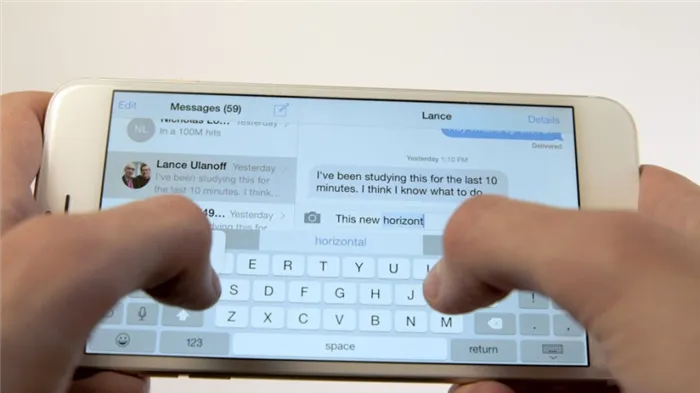
Если вы любите переписывать и вы только приобрели айфон, то наверняка при наборе текста вы не смогли найти букву «Ё». Давайте поищем, где буква Ё на айфоне.
Когда вы узнаете ее местоположение, то наверно удивитесь, насколько все просто и легко.
Как написать букву Ё на айфоне

Вы переходите в любое приложение на смартфоне, где возможен набор текста. Обычно это обычное смс или заметки, но возможно и что-то иное.
Потом на ищете на клавиатуре букву «Е» и зажимаете ее до того момента, пока не увидите дополнительное окошечко с буквой «Ё».
На самом деле, не существенно, каким устройством вы пользуетесь: айфоном или айпадом. Со временем напечатать текст на любом из них будет очень удобно.
Весьма удобно придумали и с буквой Ё, так как места под клавиши не так и много, то почему бы не реализовать это таким образом.
Так спрятано только две буквы «Ё» и «Ъ». Твердый знак найдете там где находится мягкий.
Куда же дели разработчики Google эти буквы на своей клавиатуре? Все очень просто разработчики решили, что эти буквы используется довольно редко при наборе текста и поэтому они решили эти буквы просто скрыть, что бы размер кнопок на клавиатуре был больше и вам удобнее было бы набирать текст.
Напечатать букву É на Mac
Чтобы поставить надстрочный знак над стандартной буквой e, нажмите и удерживайте клавишу Alt на клавиатуре. Затем нажмите букву e.
Чтобы напечатать букву é в нижнем регистре (строчную), просто отпустите клавишу Alt и еще раз нажмите букву e.
Для буквы É в верхнем регистре (заглавной), отпустите клавишу Alt, нажмите и удерживайте клавишу Shift и затем нажмите букву e на клавиатуре.
Напечатать букву É в Word 2007
Word 2007 автоматически распознает и вставляет акцент во многих словах. Например, если набрать в английской раскладке слово cafe, программа преобразует его в café.
Чтобы вставить специальные символы в документы в версиях Word старше 2007 года, можно также обратиться к таблице символов.
Для этого зайдите в меню Вставка > Символ и выберите в таблице символов нужную букву e с надстрочным знаком, строчную или заглавную (é, É):
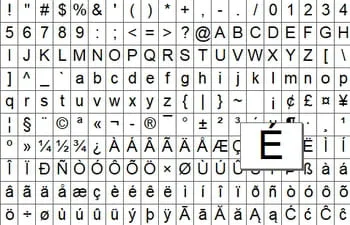
Контент нашего сайта создается в сотрудничестве с экспертами в области IT и под руководством основателя CCM.net Жана-Франсуа Пиллу. CCM — ведущий международный сайт о технологиях, доступный на 11 языках.
Как видите, все очень просто – клавиатура в iOS имеет идеальные пропорции, опрятный внешний вид и при этом не теряет своей функциональности. Кстати, этот же трюк можно применять для различных символов. Попробуйте сами и вы увидите какие еще секреты приготовлены для вас инженерами Apple.
Второй способ
Включите цифровую клавиатуру с помощью клавиши Num Lock.
Поможет таблица символов Windows.
Либо воспользуйтесь языковым переключателем на панели задач:
Некоторые пользователи спрашивают — где находится буква ё на клавиатуре компьютера? Отвечаем — находится она в левой части клавиатуры, чуть ниже покажем, где именно. Также в этой статье расскажем, как поставить ё с помощью других способов. Традиционно начинаем с наиболее простого метода.
Источник: morkoffki.net
Как отключить букву е на самсунге кнопочном. Что означает значок н на телефоне
«H» на телефоне — что это? Таким вопросом задавались практически все пользователи мобильных устройств. Особенно часто различные сомнения касательно непонятных пиктограмм возникают у неопытных пользователей, впрочем не удивительно, ведь разобраться сходу не так просто. Итак, «H» на телефоне — что это?
Один из стандартов связи
Пользователи мобильных устройств часто наблюдают понятные и не очень понятные значки в верхней области экрана. Эти обозначения сообщают нам о том, сколько осталось заряда у батареи, есть ли новые сообщения, как хорошо ловит сеть в текущий момент.
А буква «H» на телефоне — что это такое? Подобная пиктограмма даёт понять пользователю, что он находится в зоне покрытия скоростного Интернета, которое имеет отношение к технологии 3G.
Что это значит
Ваше мобильное устройство на данный момент использует один из скоростных методов подключения и работы в сети. Это довольно высокие скорости, например, отличное решение для просмотра небольшого ролика в сети Интернет или при прослушивании музыки. На данный момент это один из самых популярных диапазонов вещания мобильного Интернета.
Другие обозначения
Надеемся, вы разобрались со значком «H» на телефоне — что это. Теперь вам намного легче будет понять, что стоит и за следующими обозначениями: «E», «3G», «LTE», «H+». В первую очередь, они сигнализируют о скорости, на которой работает ваше устройство, а далее расскажем о них подробнее:
- Е
— один из самых медленных стандартов, такое подключение может означать удалённость от базовых станций или особенности тарифа вашего оператора. Это очень медленный Интернет, хватит разве что посмотреть погоду с задержкой, и то в лучшем случае. - 3G
. Это более современная технология. Позволяет спокойно общаться в социальных сетях и прослушивать музыку с небольшой подгрузкой, однако около семи лет назад это было настоящим прорывом в области мобильного Интернета. - H
(иногда обозначают 3G+), та самая иконка вверху экрана, которая многих так беспокоит. Она значит, что обеспечено довольно хорошее Интернет-соединение, на больших скоростях. Вполне возможно смотреть ролики или играть в онлайн-игры на мобильных устройствах. - LTE (4G).
Это самый последний стандарт связи для мобильного доступа в сети Интернет. Скорость таких смартфонов сравнима с подключением к обычному, проводному Интернету. Смело можно загружать достаточно ёмкие файлы, смотреть фильмы, пользоваться социальными сетями. Однако в России, да и во всём остальном мире, данная технология относительно молода, поэтому зона покрытия не такая большая как у предыдущих стандартов, а это значит, сеть может иногда пропадать.

«H» на телефоне: что это, как отключить
Возможно и такое, что Интернет на мобильном устройстве вам попросту не нужен. В таком случае лучше связаться с оператором и подобрать более выгодный тариф, чтобы он не простаивал.
Если же вам нужно временно отключить Сеть, то достаточно зайти в настройки, в зависимости от вашего смартфона. Обычно это так называемая шторка — когда по экрану проводят пальцем сверху вниз и выбирают графу «мобильные данные» или «подключения». Далее просто нужно снять галочку — и вы временно отключили Интернет на своём устройстве.
Для того чтобы вновь включить Сеть, вам следует проделать аналогичные операции в обратном порядке.
А вот чтобы Интернет работал, а пиктограмма пропала, верятнее всего, потребуются более сложные технические манипуляции с установкой дополнительного программного обеспечения, что достаточно долго и бессмысленно.
Итоги
Итак, мы разобрались и ответили на вопрос: «H» на телефоне — что это. Как видите, такой значок является вполне безобидным обозначением того, в каком диапазоне работает сеть Интернет на вашем смартфоне.
Если вам потребуется убрать другую из указанных выше пиктограмм (что тоже приведёт к отключению от интернета, то следует проделать те же самые операции через настройки.
Что значит буква E на телефоне Samsung?
Что означает буква Е на дисплее телефона?
Что значит синий значок с буквой E вверху экрана на экране мобильного телефона Самсунг?
Буква Е еа синем фоне обозначает EDGE (Enhanced Data rates for GSM Evolution, т.е телефон функционирует в режиме цифровой технологии для мобильной связи, которая представляет собой надстройку над 2G и 2.5G.
Эта буква означает один из видов цифровой технологии беспроводной передачи данных — EDGE
(Enhanced Dаtа rates for GSM Evolution), соответствует стандартам
2,75G
.
Сам вопрос, скажем так, некорректен. Производитель телефона, как и марка, могут быть любыми. Так что, Самсунг здесь абсолютно ни при чем (как не важно и какая ОС у вас на смартфоне). Да и не на телефоне эта буква, а на дисплее телефона. Но это так, мелкие придирки, ведь смысл вопроса ясен благодаря приведенной картинке.
Добавлю, что нынче практически все мобильные телефоны поддерживают и гораздо более продвинутые стандарты беспроводной передачи данных, и буква «Е
» на дисплее уже означает устаревшую технологию.
Хотя есть и еще «древнее» — GPRS
(2G и 2,5G), на дисплее отображается буквой
G
.
Но сегодня все операторы идут в ногу со временем и уже перешли на новые технологии, которые поддерживаются практически во всех городах и продолжают территориально расширяться:
(3G), на дисплее в строке состояния будет отображаться
3G
.
(3,5G), на дисплее в строке состояния будет отображаться одно из трех:
3.5G, 3G+, H
.
(3,75G), на дисплее в строке состояния будет отображаться
Н+
.
(4G), на дисплее в строке состояния будет отображаться одно из трех:
LTE, L
или
4G
.
Leather-radish
Аббревиатура E в иконках вверху на смартфонах компании Самсунг и не только означает, что телефон для связи с внешним миром использует технологию «EDGE». Это цифровая передача данных по каналам мобильной сети. В противовес этой системе многие смартфоны оснащены базой для подключения к сети через Wi-Fi.
Значок с буквой Е
, который может время от времени появляться в верхней части дисплея смартфона говорит о том, что телефон подключился к сети EDGE. Сеть EDGE расшифровывается:
Во время такого подключения происходит передача данных со скоростью 474 кбит/с.
Буковка «Е» на телефоне Samsung означает, что у вас работает связь «EDGE». По другому это означает о том, что на вашем телефоне можно зайти пользоваться мобильным интернетом. Этот знак выходит не только на смартфонах этой компании, но и в остальных марках телефонов.
Буква «Е» , которая периодически появляется на экране смартфона в самом верху означает, что ваш смартфон подключился или находится в зоне к системы передачи данных и «EDGE». То есть к цифровой передачи данных, а если ещё проще к интернету.
88Summertime88
Буква E в правом верхнем углу телефона означает, что данный телефон подключен к сети «EDGE». Это новая цифровая технология, которая передает цифровые данные по мобильной связи. Это характерно не только для телефонов «Самсунг».
Возможно этот значок обозначает » подключение к данным сети мобильной связи» EDGE. Или в данном случае, что телефон находится в зоне доступа сети EGPRS, но не обязательно, что используется для передачи данных.
Апельсин123
Означает,что у вас samsung(и это относится ко всем маркам смартфонов) подключился к определенной зоне интернета,данные сети передаются по уже порядком устаревшей технологии «EDGE». Максимальная передача данных возможна до 474 кб/с.
Stalonevich
Буква «Е» будет означать ни что иное как «EDGE».
То есть ваш мобильный телефон подключен к цифровой передачи данных. Скорее всего у вас подключен интернет всего навсего. На Андроиде он отключается вручную.
Что означают буквы E, 3G, H+, 4G и LTE на экране телефона
Я по себе знаю, как иногда бывает неприятно чего-то не понимать в поведении своего смартфона. Безусловно, каждая неудача и непонимание в результате оборачиваются дополнительными знаниями и умениями. Достаточно просто открыть Google и описать свою проблему как можно более просто. Другое дело, что для того, чтобы ответ на вопрос нашёлся, кто-то перед вами должен столкнуться с такой же проблемой, решить её, а потом описать максимально доступным языком. Поэтому не удивляйтесь, когда на страницах AndroidInsider.ru вам попадаются статьи, рассказывающие о совсем уж примитивных вещах – многие этого действительно не знают.
